
안녕하세요, 공대놀이터 입니다.
오늘은 스냅스 포토북으로 신혼여행 앨범 제작한 후기를 말씀드리고자 합니다.
머선이리나
안녕하세요 여러분! 저의 채널을 방문해 주셔서 감사합니다! 저는 우즈베키스탄에서 태어났고 🇺🇿 키르키스스탄에서 자랐으며 🇰🇬 현재는 대한민국에서 🇰🇷 거주하고 있는 이리나라고
www.youtube.com
우선 본 포스팅을 진행하기에 앞서, 저는 고려인 아내와 함께 '머선이리나' 라는 유튜브 채널을 운영하고 있습니다. 여행, 유학생활, 고려인, 시골라이프, 일상 등을 주제로 담고 있습니다. 매주 수요일에 영상이 업로드되며, 재밌는 쇼츠도 매주 월화목금 올리고 있으니 많은 관심, 그리고 구독과 좋아요 부탁드리겠습니다!!
신혼여행을 준비하면서 생각을 많이 했던 것 중에 하나가 바로 사진입니다. 결혼 준비 한다고 하면 대부분의 사람들이 스튜디오 스냅을 촬영하듯이, 저는 신혼여행 스냅사진이 갖고 싶었습니다. 그러나 싱가포르와 말레이시아 여행을 하면서 스냅 작가와 동행하면서 다니거나 하는 것은 원치 않았습니다. 그래서 저는 여행하면서 최대한 많은 사진들을 휴대폰으로 정성스럽게 촬영하고, 지나가는 여행객 분들에게 저희 부부 사진 촬영을 요청드리면서 많은 사진을 남겼습니다.
싱가포르와 말레이시아로 신혼여행을 떠나서 많은 사진을 찍었고, 이제 찍어 놓은 사진으로 앨범을 만들어보자라는 생각이 이번 포스팅의 주제인 스냅스 포토북으로 신혼여행 앨범 제작을 할 수 있게 했습니다.
스냅스로 포토북 제작하는 것의 장점은 간단한 인터페이스와 핵심적인 편집 기능만 들어가 있기 때문에 가볍고 직관적이라는 장점이 있습니다. 단점으로는 디테일한 디자인을 하기에는 다소 무리가 있습니다. 그러나 구글에서 원하는 스티커나 일러스트 등을 저장한 후, 포토북 제작 화면에다가 넣어서 예쁘게 디자인하는 것이 가능합니다.
그럼 지금부터 신혼여행 앨범 제작을 위해 스냅스 포토북을 활용했던 방법에 대해 말씀드리겠습니다.

네이버에 스냅스 검색 후 사이트에 접속합니다.

스냅스 사이트 상단을 보시면 포토북 - 포토북 클릭해 줍니다.

포토북 구매 옵션을 선택하는 화면이 나옵니다. 앨범 사이즈를 선택하실 수 있는데, 저는 신혼여행 앨범이기 때문에 10 x 10 사이즈를 선택했습니다. 체감 사이즈는 생각보다 크기 때문에 만족스럽습니다. 커버 재질은 레더커버보단 하드커버가 더 마음에 들었습니다. 커버 코팅은 취향에 따라서 무광 또는 유광을 선택하시면 됩니다. 그리고 레이플랫은 결혼식 앨범이나 스튜디오 앨범이 적용한 내지 옵션으로 180도 펼쳐지는 특징이 있습니다.
가격은 사이즈와 내지 옵션에 따라 달라지고, 21페이지까지 기본 가격에서 구성이 가능합니다. 페이지 추가 금액은 22페이지 이상부터 장당 발생하니 제작하실 때 참고하시기 바랍니다.
마지막으로 디자인 보기를 클릭하면 여러 가지 디자인 템플릿이 나옵니다. 저는 여기서 보여주는 템플릿 중에 마음에 드는 디자인을 골라서 앨범 표지를 만들고, 이외 나머지는 한 페이지씩 수작업을 해줬습니다.
이유는 간단합니다. AI 기능으로 앨범을 자동 제작해 줍니다만, 원하는 위치에 사진을 넣으려면 번거롭게 작업을 해야 해서 저는 앨범 표지만 제공하는 템플릿을 사용하고 나머지는 수작업을 했었습니다.

디자인 보기 버튼을 클릭하면 엄청 많은 디자인들이 나옵니다. 여기서 저는 여행 그림이라는 템플릿을 선택했습니다.

마음에 드는 디자인을 선택하셨으면 포토북 만들기 버튼을 클릭해 줍니다.

아까 말씀드린 것처럼 번거로운 사진 변경 등의 작업을 원하지 않기 때문에 내가 만들기 버튼을 클릭해 주었습니다.

스냅스 포토북으로 신혼여행 앨범 제작을 위한 화면이 나옵니다. 텍스트 추가를 클릭하면 원하는 텍스트를 쓰고 편집하고 페이지 상에 배치하는 것이 가능합니다. 모든 제작을 완료하셨으면 장바구니 버튼을 클릭하여 결제를 진행하시면 됩니다.

본격적으로 신혼여행 앨범 제작을 하기 위해 사진 가져오기 버튼을 클릭합니다. 원하는 사진들을 가져온 후, 사용한 사진 숨기기를 체크해 줍니다. 페이지에 넣고 싶은 사진은 불러온 사진을 드래그 앤 드롭해 주시면 되고, 드롭한 사진은 위 사진 목록에서 사라집니다. 사진 중복 방지를 위해 사용한 사진 숨기기는 꼭 체크해 주시기 바랍니다.

앨범 페이지를 설정하는 방법입니다. 한 페이지 당 삽입하고픈 사진 수를 선택할 수 있으며, 그에 따른 사진 배치들 중 원하는 것을 고르시면 됩니다.

2페이지는 4장, 3페이지는 5장을 설정한 후, 사진들을 원하는 자리에 드래그 앤 드롭하였습니다. 또한, 공대놀이터라는 글자를 삽입한 것을 확인할 수 있습니다.


위와 같은 방법으로 스냅스 포토북 디자인을 마무리하셨다면, 장바구니 버튼을 클릭하여 결제를 진행해 줍니다. 결제가 완료되면 카카오톡으로 결제가 잘 되었다고 알림톡이 도착합니다. 그리고 며칠 후에는 포토북 제작이 완료되어 출고된다는 알림톡이 옵니다.

손수 제작한 신혼여행 앨범을 기다리고 받는 순간까지 설렘이 가득한 순간이었습니다. 실물로 보니 더 예쁘고 마음에 쏙 들었습니다.
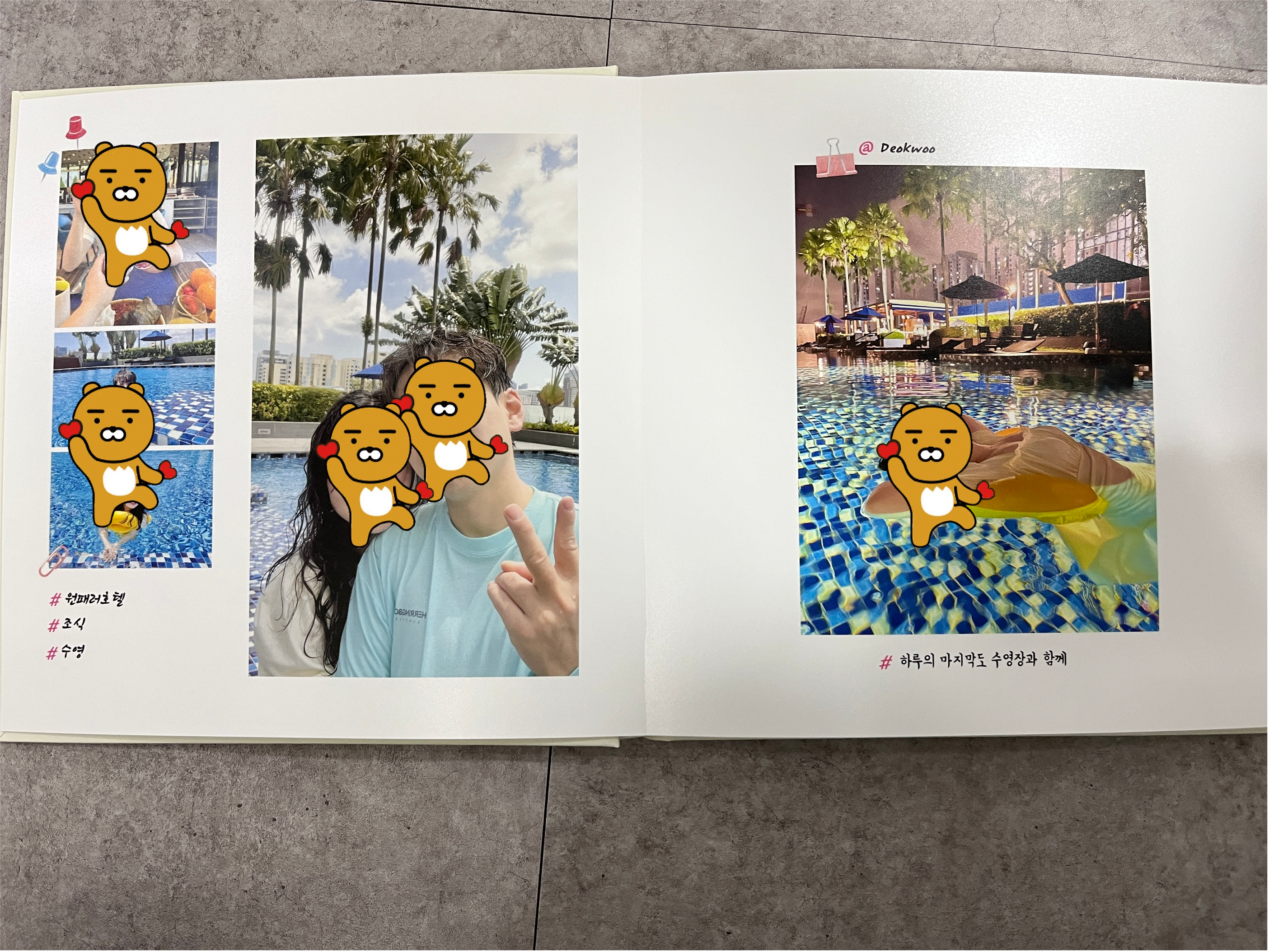



완성된 저희 부부의 신혼여행 앨범 중 일부입니다. 인스타그램 콘셉트로 페이지 및 텍스트 구성을 하였고, 실제로 보니 더 마음에 들었습니다. 스냅스 포토북 후기를 말씀드리면 이번 신혼여행을 다녀오면서 처음 알게 되었는데 상당히 좋은 퀄리티로 제작이 되었고 최고로 만족합니다.
여기까지 신혼여행 앨범을 스냅스 포토북으로 제작한 후기에 대해 포스팅하였습니다.
'여행' 카테고리의 다른 글
| 구글 지도로 보는 코타키나발루 자유여행 놀거리 정보 (0) | 2024.03.28 |
|---|---|
| 나만 알고 싶은 벚꽃 숨은 명소 :: 영종도 세계평화의 숲 (0) | 2024.03.27 |
| 쿠알라룸푸르 공항에서 시내까지 가장 안전하게 가는 방법 (0) | 2024.03.25 |
| 싱가포르 스카이라인 루지 최저가로 구매하는 방법 (0) | 2024.03.22 |
| 싱가포르에서 조호바루까지 기차 타고 국경 넘는 방법(KTMB) (0) | 2024.03.21 |




댓글